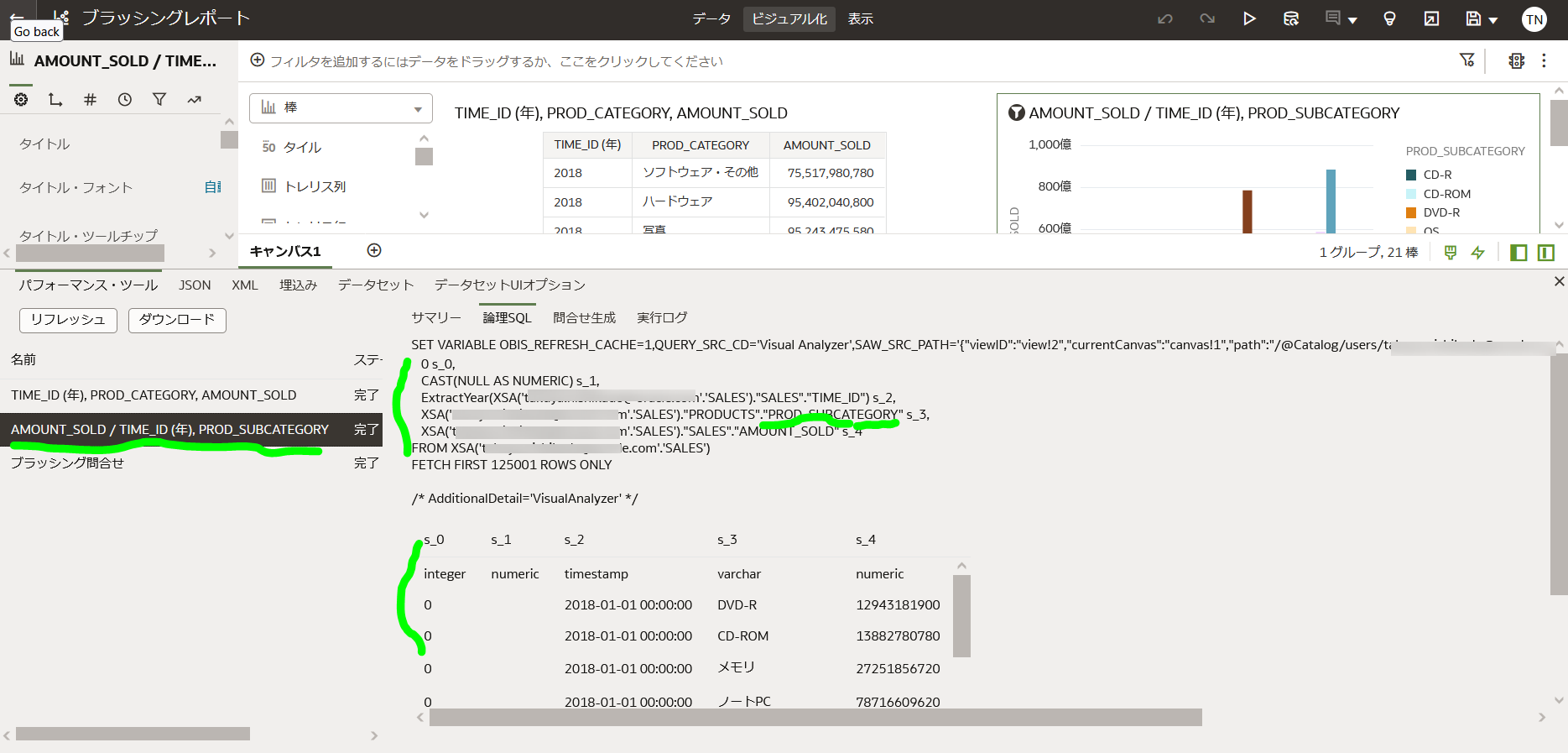はじめに
Oracle Analytics Cloud(OAC)で複数のビジュアライゼーションがあるそれぞれのビジュアライゼーションでの処理に加えてワークブックを実行するとブラッシング処理が流れます。
複数のビジュアライゼーションがあるワークブック
左部に、年、製品カテゴリ、売上金額がある表と、右部に、年、製品サブカテゴリ、売上金額があるグラフを利用してみてみます
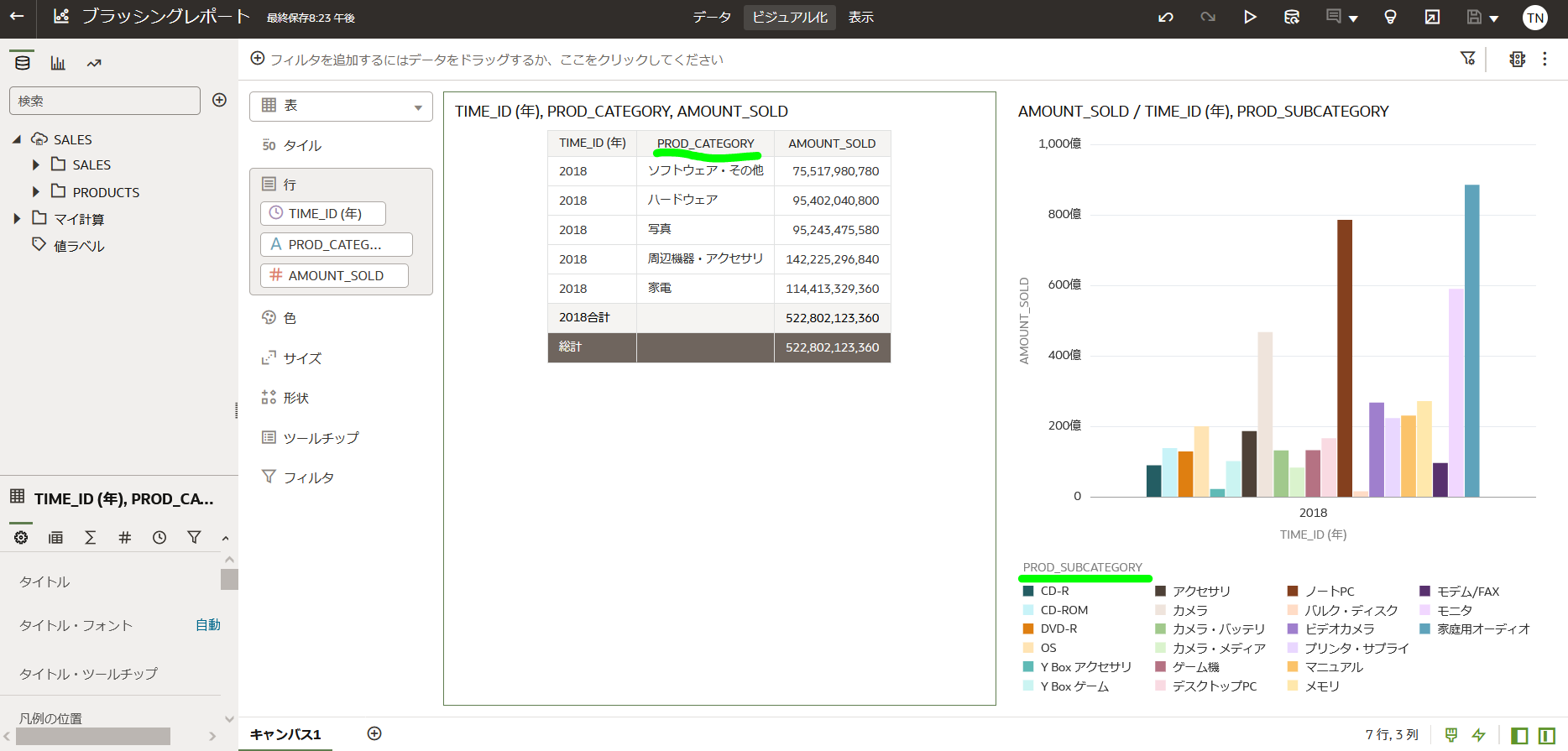
ブラッシング処理の確認手順
以下の流れで確認できます
・複数ビジュアライゼーションがあるワークブックを開く
・開発者メニューをオンにする
・開発者メニューを開く
・リフレッシュする
開発者メニューをオンにする
右上部のアカウントアイコンをクリックします。メニューからプロファイルをクリックします。

左部の拡張をクリックします。図のように開発者オプションの有効化でスライダを右に移動し、オンの状態にします。
保存をクリック後、閉じるをクリックします。
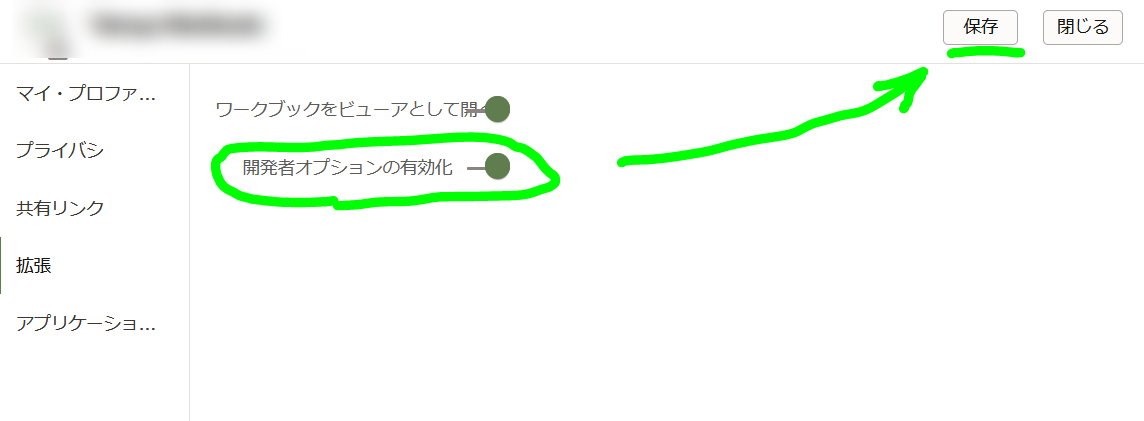
リフレッシュする
開発者ウィンドウを開きます。
右上部2段目、「…」アイコンをクリックし、メニューの開発者をクリックします。
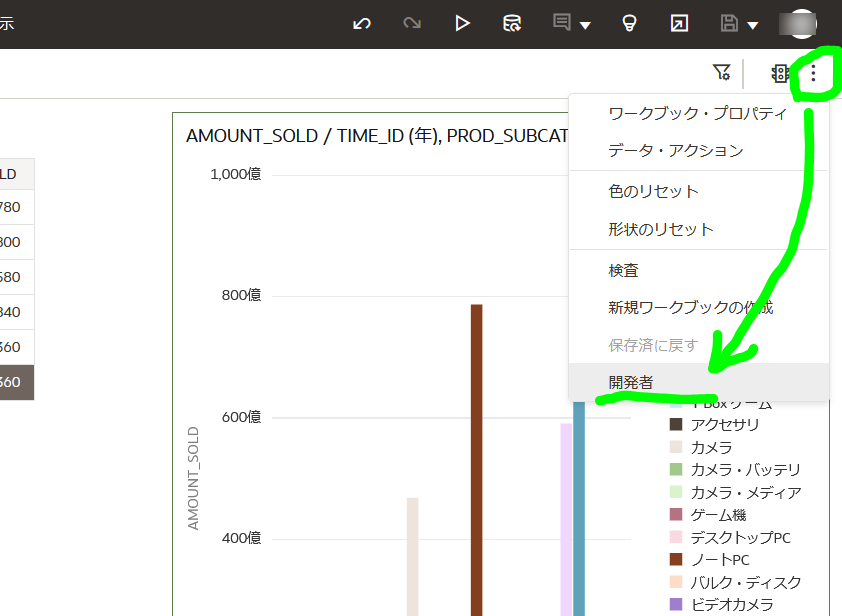
開発者ウィンドウが下部に表示されます。
リフレッシュをクリックします。情報を取得します。
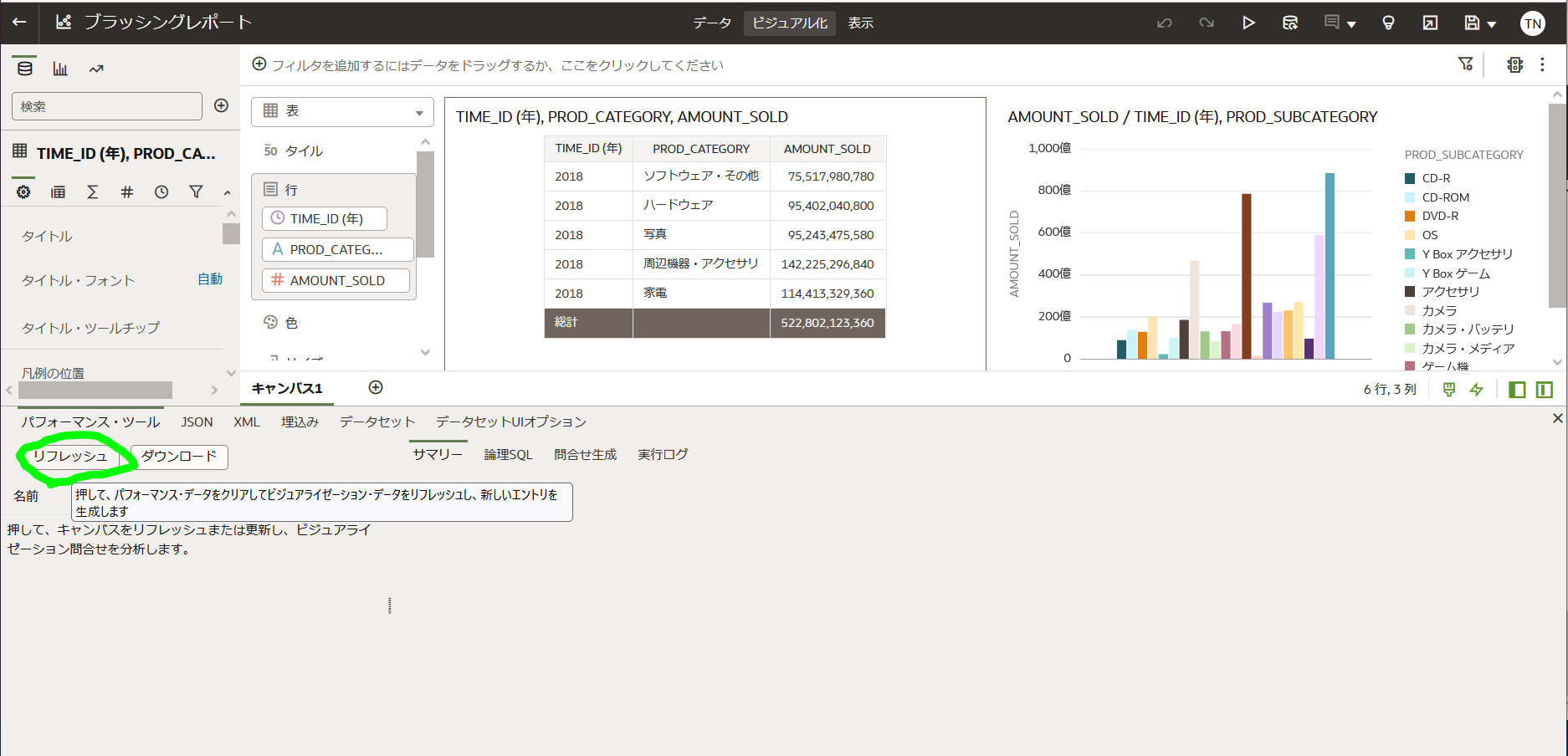
ビジュアライゼーション毎に1行、およびブラッシング問合せで1行表示されます
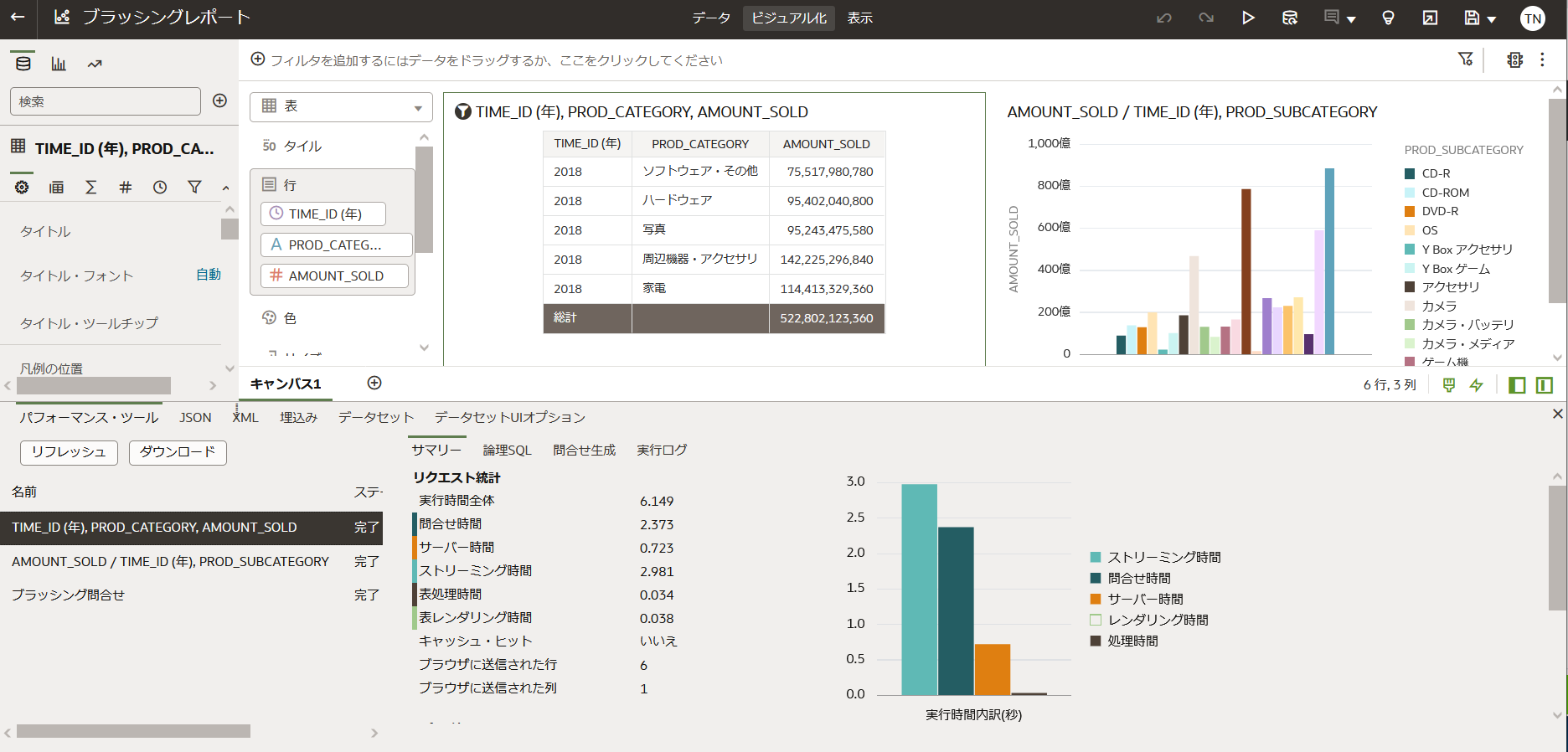
論理を確認する
論理SQLをクリックします
論理SQLと実行結果が表示されます。
1つめ、左の表の論理SQL、実行結果
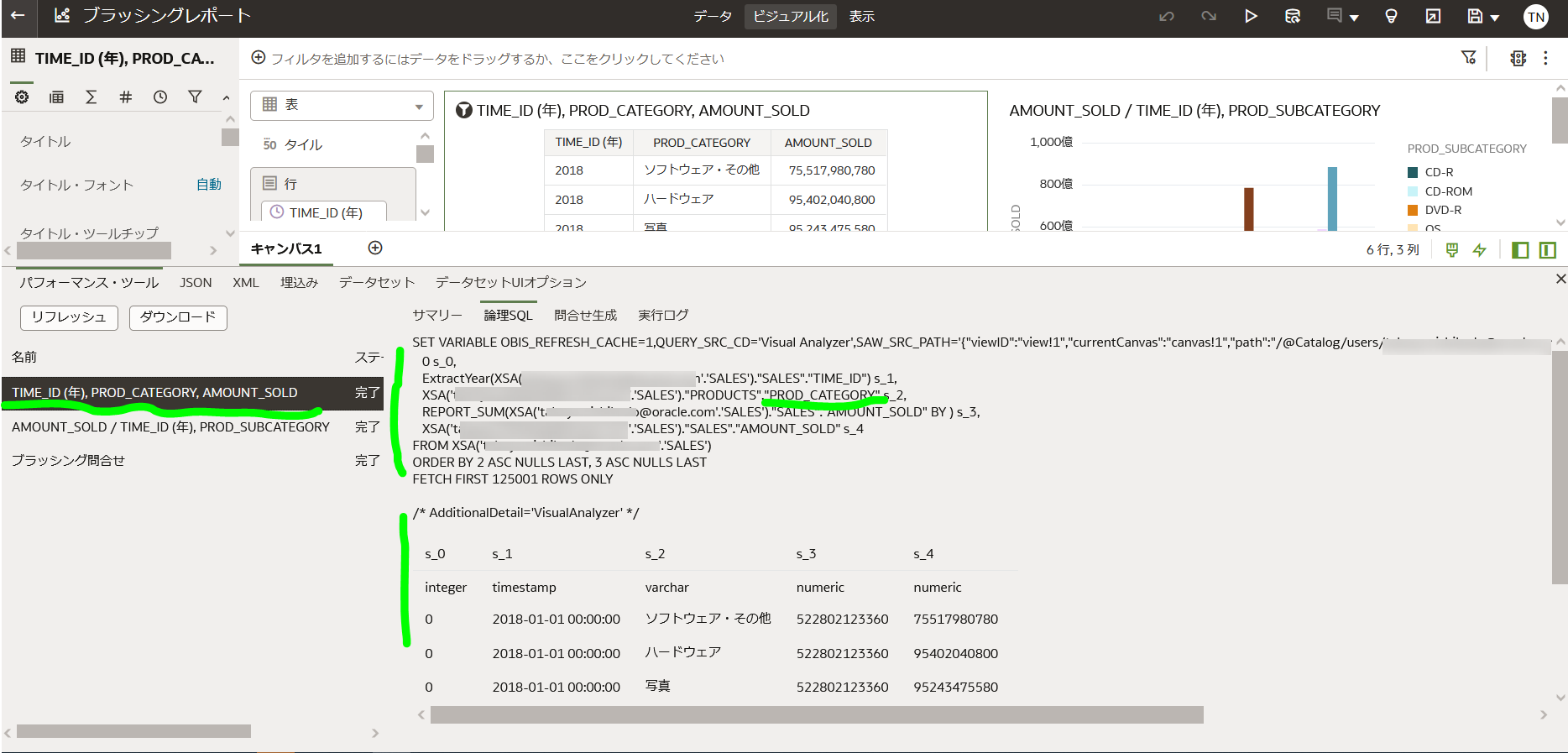
3つめ、ブラッシング問合せです
1つに含まれるPROD_CATEGORY、2つめに含まれるPROD_SUBCATEGORYが論理SQL、実行結果に入っています。
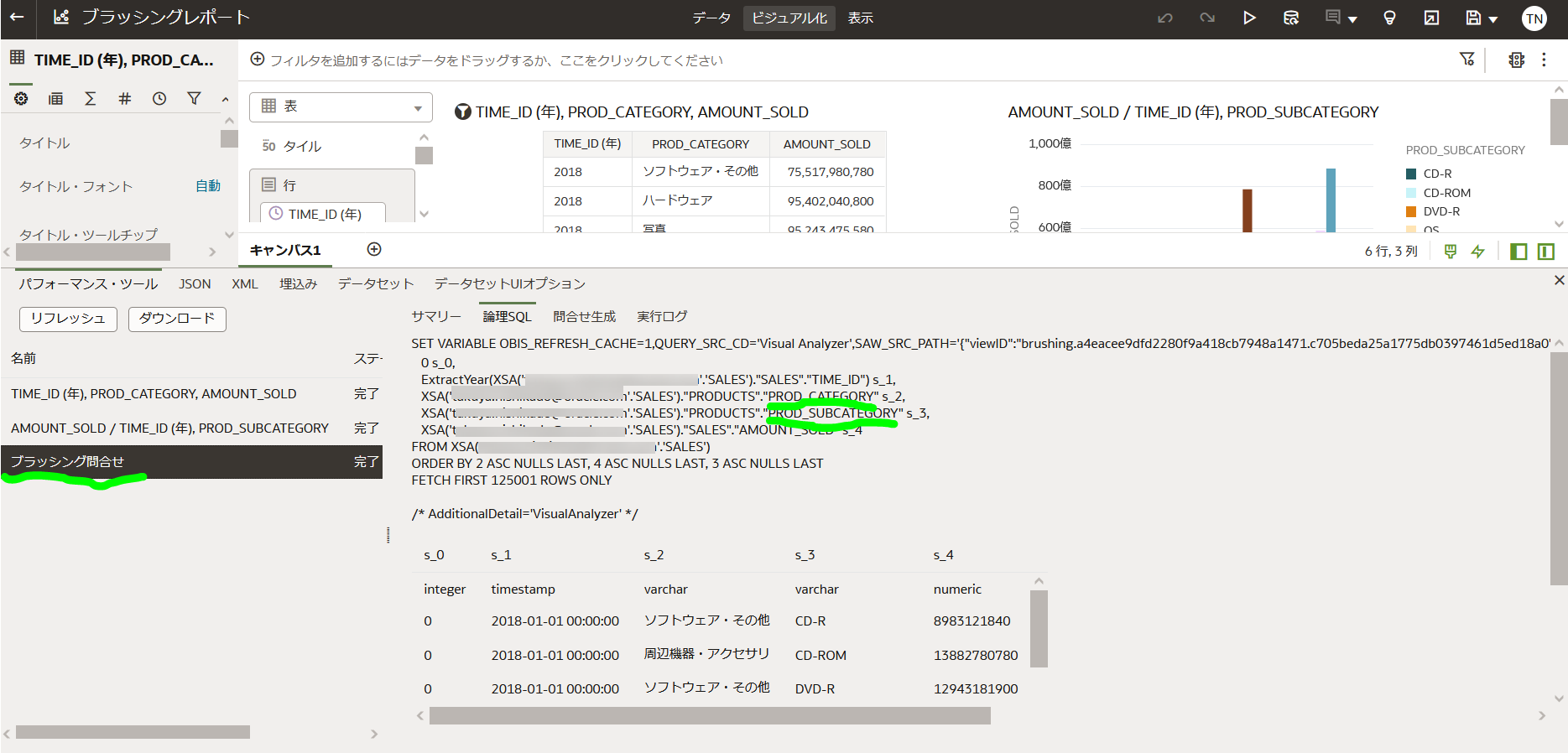
ブラッシング処理はON/OFFの設定がワークブックレベル、キャンバスレベルにあり、動きについては別途。
以上